對焦於動物或鳥眼睛 (拍攝靜態影像)
以下程序用在對焦於動物或鳥眼睛。
如果相機無法偵測眼睛,也可以對焦於頭部或身體。
以下程序著重於透過半按下快門按鈕對焦於眼睛的方法。
透過半按下快門按鈕對焦於眼睛
設定相機
將靜態影像/影像/S&Q轉盤設定為 (靜態影像)以選擇靜態影像拍攝模式。
(靜態影像)以選擇靜態影像拍攝模式。
-
[
 AF中的被攝體辨識]
AF中的被攝體辨識]MENU→
 (對焦)→[被攝體辨識]→[
(對焦)→[被攝體辨識]→[ AF中的被攝體辨識]→[開]
AF中的被攝體辨識]→[開] -
[
 辨識目標]
辨識目標]MENU→
 (對焦)→[被攝體辨識]→[
(對焦)→[被攝體辨識]→[ 辨識目標]→[動物],[鳥]或[動物/鳥]。
辨識目標]→[動物],[鳥]或[動物/鳥]。 -
[
 被攝體辨識框顯示]
被攝體辨識框顯示]MENU→
 (對焦)→[被攝體辨識]→[
(對焦)→[被攝體辨識]→[ 被攝體辨識框顯示]→[開]
被攝體辨識框顯示]→[開] -
[
 對焦模式]
對焦模式]MENU→
 (對焦)→[AF/MF]→[
(對焦)→[AF/MF]→[ 對焦模式]→
對焦模式]→ [連續對焦]
[連續對焦]
(若要對焦於非移動中的被攝體,也可以使用 [單次對焦]或
[單次對焦]或 [DMF]等)
[DMF]等) -
[
 對焦區域]
對焦區域]MENU→
 (對焦)→[對焦區域]→[
(對焦)→[對焦區域]→[ 對焦區域]→要使用的設定。
對焦區域]→要使用的設定。
相關的相機說明指南
相機使用指南
設定[ 對焦區域]
對焦區域]
相機對焦於對焦區域中的動物或鳥眼睛。
- 如果您想要使用最寬的範圍對焦於眼睛,請事先將[
 對焦區域]設定為[寬]。
對焦區域]設定為[寬]。 - 如果您想要將範圍限制在最先偵測到的眼睛內,然後使用最寬的範圍追蹤偵測到的眼睛,請事先將[
 對焦區域]設定為[追蹤: 點S]、[追蹤: 點M]、[追蹤: 點L]或[追蹤: 對焦區域]等參數。
對焦區域]設定為[追蹤: 點S]、[追蹤: 點M]、[追蹤: 點L]或[追蹤: 對焦區域]等參數。 - 如果您想要將範圍一直限制在偵測到並追蹤的眼睛內,請事先將[
 對焦區域]設定為[點: S]、[點: M]、[點: L]或[對焦區域]。
對焦區域]設定為[點: S]、[點: M]、[點: L]或[對焦區域]。
提示
- 雖然相機優先對焦於眼睛,但在相機不再偵測眼睛的情況中,您可以透過設定對焦區域或使用追蹤功能繼續對焦於被攝體。
拍攝靜態影像
在[ 辨識目標]設定為[動物]的情況下,會使用以下程序。
辨識目標]設定為[動物]的情況下,會使用以下程序。
-
將相機對準動物並讓要對焦的動物眼部位於對焦區域內。
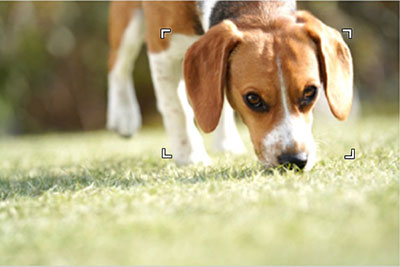
當[
 對焦區域]設定為[追蹤: 對焦區域]時
對焦區域]設定為[追蹤: 對焦區域]時 -
半按快門按鈕,對焦於動物眼部。*
當相機辨識到動物的眼睛並對焦於其上時,被攝體的眼睛等周圍會出現被攝體辨識框。* 您也可以透過按下已指派為[對焦開啟]的自訂按鍵來對焦。

-
完全按下快門按鈕。
提示
- 當您想要快速切換[
 辨識目標]時,如果將[辨識目標切換]設定為自訂按鍵或功能選單,您可能會發現那很方便。您也可以透過僅將自訂按鍵使用在經常拍攝的被攝體,使用[
辨識目標]時,如果將[辨識目標切換]設定為自訂按鍵或功能選單,您可能會發現那很方便。您也可以透過僅將自訂按鍵使用在經常拍攝的被攝體,使用[ 切換辨識目標設定]限制要切換的辨識目標。
切換辨識目標設定]限制要切換的辨識目標。 - 當螢幕上顯示的被攝體較小時,為了更容易對焦於特定被攝體,請將[
 對焦區域]設定為[點],然後對焦於被攝體上。
對焦區域]設定為[點],然後對焦於被攝體上。
注意
- 視被攝體和拍攝條件而定,相機可能無法辨識被攝體的部位,例如眼睛。如需詳細資訊,請參閱“關於容易辨識的被攝體”。
- 當您想要快速切換[
追蹤和被攝體辨識功能一起操作,以及要辨識之部位的優先順序與限制
當[ AF中的被攝體辨識]設定為[開]時,如果在使用追蹤功能追蹤被攝體時偵測到眼睛等部位,對焦框將自動移動到被攝體的辨識部位。
AF中的被攝體辨識]設定為[開]時,如果在使用追蹤功能追蹤被攝體時偵測到眼睛等部位,對焦框將自動移動到被攝體的辨識部位。
相機會自動選取要優先對焦的部位(依序為眼睛、頭部和身體)。如果相機無法對焦於身體,則會開始追蹤。
在[ 辨識目標]設定為[動物],和[辨識部分]設定為[眼部/頭部/身體]的情況下,會使用下列程序。
辨識目標]設定為[動物],和[辨識部分]設定為[眼部/頭部/身體]的情況下,會使用下列程序。
-
追蹤遠處被攝體
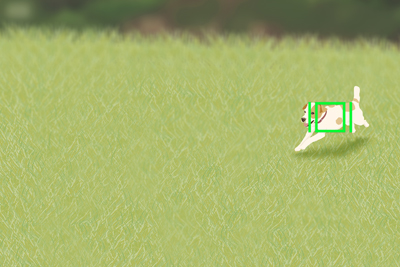
-
當正在追蹤的被攝體越來越接近時,會辨識被攝體的身體。
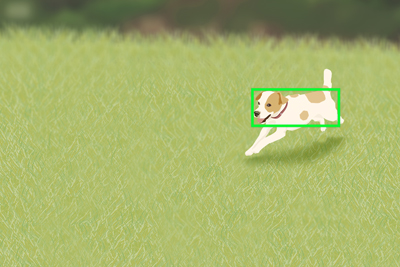
-
當正在追蹤的被攝體更接近時,會辨識被攝體的眼睛。
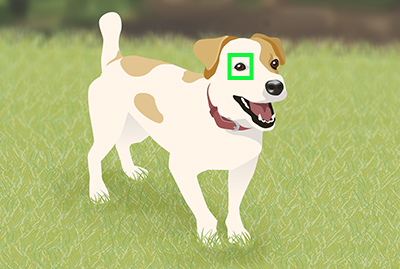
-
如果相機因為被攝體遠離而無法辨識眼睛,相機會辨識頭部或身體。
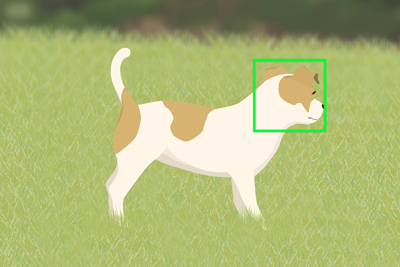
限制要辨識的被攝體部位
- 如果相機對焦於身體或頭部辨識框中目標被攝體前面的非預期被攝體,請將[辨識部分]限制為僅限[眼部]並將[
 對焦區域]設定為[追蹤: 點S]、[追蹤: 點M]或[追蹤: 點L],然後選取背後的目標被攝體以便更容易對焦於該被攝體。
對焦區域]設定為[追蹤: 點S]、[追蹤: 點M]或[追蹤: 點L],然後選取背後的目標被攝體以便更容易對焦於該被攝體。
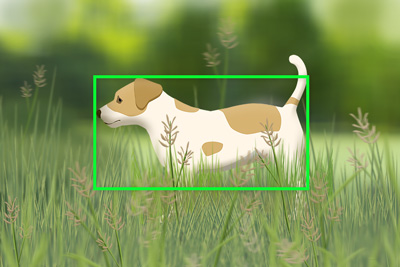
若要辨識被攝體的身體或頭部
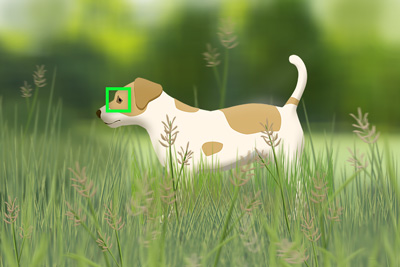
當辨識部位僅限於眼睛時
提示
- 當您想要快速切換[辨識部分]時,請將[辨識部分切換]設定為更容易操作的自訂按鍵或功能選單。您也可以使用[切換辨識部分設定]來限制使用自訂按鍵切換的辨識部位。
- 您也可以將[辨識部分]分別設定為[動物]、[鳥]和[動物/鳥]。如果您想要在設定[動物/鳥]時分別設定要辨識的動物和鳥的部位,請選取[依照個別設定]。當設定[依照個別設定]時,您也可以使用[動物]和[鳥]的個別辨識部位。
注意
- 被攝體辨識框可能出現在非預期的被攝體或被攝體的不同部位上,而不是使用[
 辨識目標]或[辨識部分]執行的目標被攝體或被攝體部位的設定上。在有些情況中,相機無法辨識某些動物或鳥或被攝體的某些部位。
辨識目標]或[辨識部分]執行的目標被攝體或被攝體部位的設定上。在有些情況中,相機無法辨識某些動物或鳥或被攝體的某些部位。 - 如果被攝體辨識框顯示在非預期的位置,您可以執行以下設定以調整被攝體辨識的靈敏度。
- 如果被攝體辨識框在[
 辨識目標]設定為[動物/鳥]時顯示在非預期的被攝體上,請將辨識目標設定為[動物]或[鳥]。
辨識目標]設定為[動物/鳥]時顯示在非預期的被攝體上,請將辨識目標設定為[動物]或[鳥]。 - 如果頭部或身體的被攝體辨識框顯示在非預期的部位上,請將[辨識部分]設定為[眼部]。
- 請將[辨識靈敏度]設定為[1(低)]或[2]。
- 如果被攝體辨識框在[
- 如果相機未正確辨識預期的被攝體,請執行以下設定使辨識過程變得更容易。
- 如果相機在[
 辨識目標]設定為[動物]或[鳥]時未正確辨識被攝體,請將辨識目標設定為[動物/鳥]。
辨識目標]設定為[動物]或[鳥]時未正確辨識被攝體,請將辨識目標設定為[動物/鳥]。 - 請將[辨識靈敏度]設定為[5(高)]或[4]。
- 如果相機在[
方便使用的追蹤和被攝體辨識功能的範例:透過快換切換追蹤和[點]/[對焦區域]之間的操作來拍攝被攝體
以下是在拍攝動物或鳥時,快速切換追蹤和[點]/[對焦區域]之間操作的實用程序範例。
當您突然遇到使用追蹤或被攝體辨識功能拍攝時難以持續追蹤物體的情況時,此設定可方便快速將操作切換為[點]/[對焦區域]。
以下的程序是使用對焦區域參數[追蹤: 點S]、[追蹤: 點M]、[追蹤: 點L]或[追蹤: 對焦區域]再結合下列三個功能的範例。
- 暫停追蹤或被攝體辨識功能[固定追蹤辨識關閉]
- 在追蹤過程中顯示對焦區域框[追蹤期間的區域顯示]
- 在追蹤過程中,將對焦區域框移到追蹤框的位置[對焦標準]
事前準備
將[固定追蹤辨識關閉]功能(用於暫停追蹤或被攝體辨識功能)指派給自訂按鍵
建議將功能指派給拍攝期間可操作的對焦固定按鈕或AF-ON按鈕。若要將功能指派給對焦固定功能,請執行以下設定。
MENU→ (設定)→[操作客製化]→[
(設定)→[操作客製化]→[ 自訂鍵/轉盤設定]→[鏡頭]→[對焦固定按鈕]→[固定追蹤辨識關閉]
自訂鍵/轉盤設定]→[鏡頭]→[對焦固定按鈕]→[固定追蹤辨識關閉]
提示
- 當您使用[固定追蹤辨識關閉]時,可以暫時關閉追蹤和被攝體辨識功能。如果想要僅關閉追蹤功能並繼續使用被攝體辨識功能,請將[固定追蹤關閉]指派給對焦固定按鈕。
- 若要暫時關閉追蹤和被攝體辨識功能:[固定追蹤辨識關閉]
- 若要僅關閉追蹤功能並繼續使用被攝體辨識功能:[固定追蹤關閉]
- 當您想要分別對焦及釋放快門,以便只使用AF-ON按鈕啟用自動對焦功能(此方法常稱為“機背按鈕AF”),建議將功能指派給鏡頭上的對焦固定按鈕。另一方面,當您只使用食指半按下快門按鈕來操作AF時,建議將功能指派給AF-ON按鈕。
設定[追蹤期間的區域顯示],這會在追蹤被攝體時顯示追蹤開始區域。
MENU→ (對焦)→[對焦區域]→[追蹤期間的區域顯示]→[開]
(對焦)→[對焦區域]→[追蹤期間的區域顯示]→[開]
指派[對焦標準]用於在追蹤過程中,將對焦區域框移到追蹤框的位置
在預設設定中,[對焦標準]功能是指派給控制滾輪中央。若要再次變更設定,請執行下列程序。
MENU→ (設定)→[操作客製化]→[
(設定)→[操作客製化]→[ 自訂鍵/轉盤設定]→[後側2]→[中央按鈕的功能]→[對焦標準]
自訂鍵/轉盤設定]→[後側2]→[中央按鈕的功能]→[對焦標準]
如何在拍攝期間使用此功能:例如當被攝體暫時隱藏且在障礙物後面看不到等的時候。
-
相機使用設定為[追蹤: 點M]等參數的[
對焦區域]開始拍攝被攝體。隨即出現追蹤框和被攝體辨識框。 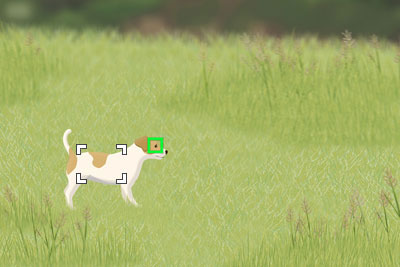
-
相機根據被攝體的移動和方向,以及背景的平衡,來變更構圖中的被攝體位置以繼續拍攝。追蹤被攝體的追蹤框位置會從對焦區域框的位置偏離,因為構圖已經過調整。
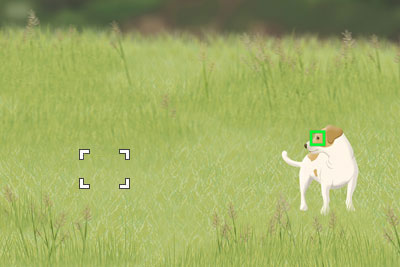
-
按下已指定為[對焦標準]功能的控制滾輪中央,使對焦框移至追蹤被攝體的追蹤框位置。
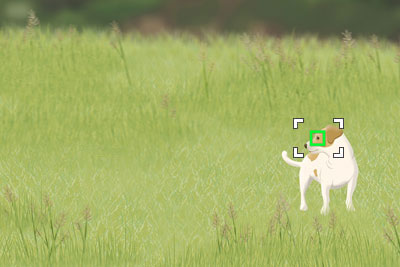
-
當基於某種原因(例如被攝體暫時隱藏且看不到時)難以使用追蹤或被攝體辨識功能持續追蹤時,使用指派給自訂按鍵的[固定追蹤辨識關閉]將參數暫時切換到[點]是有效的方法。當按下指派為[固定追蹤辨識關閉]的對焦固定按鈕時,[
 對焦區域]將切換到[點: S]、[追蹤: 點M]或[追蹤: 點L],然後您可以對焦於[點]的對焦區域框的位置。
對焦區域]將切換到[點: S]、[追蹤: 點M]或[追蹤: 點L],然後您可以對焦於[點]的對焦區域框的位置。 
-
釋放指派為[固定追蹤辨識關閉]的對焦固定按鈕,然後啟用追蹤和被攝體辨識功能。
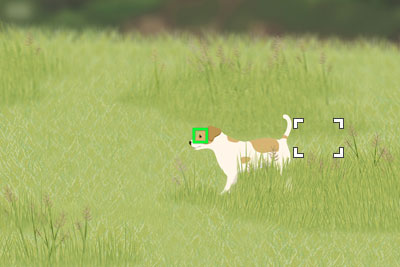
提示
- 即使在自動對焦和持續拍攝的情況下仍會啟用[固定追蹤辨識關閉]。
- 在追蹤期間按下[對焦標準]會將對焦框移至追蹤框的位置。
追蹤和被攝體辨識功能的方便用法:調整[追蹤變換範圍]
您可以根據被攝體到追蹤框位置的距離來調整辨識被攝體的範圍。
若要設定範圍,請選取MENU→ (對焦)→[被攝體辨識]→[
(對焦)→[被攝體辨識]→[ 辨識目標]→[動物]或[鳥]→詳細設定→[追蹤變換範圍]。
辨識目標]→[動物]或[鳥]→詳細設定→[追蹤變換範圍]。
當[追蹤變換範圍]設定為[5(寬)]時,相機會將對焦框自動切換到辨識的被攝體,即使被攝體遠離追蹤框也一樣。此功能在只有一個被攝體或因某種原因(例如被攝體隱藏且看不到時)難以追蹤被攝體時很實用。
寬追蹤變換範圍的範例

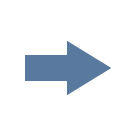
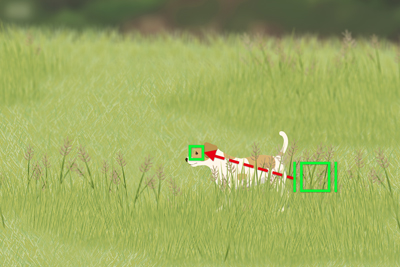
當設定[1(窄)]時,只有在被攝體靠近追蹤框的情況下,相機才會自動將對焦框切換到辨識的被攝體。當您追蹤多個被攝體中的特定被攝體時,縮小範圍很實用。(為了更容易追蹤特定被攝體,請將[辨識部分]設定為[眼部]。)
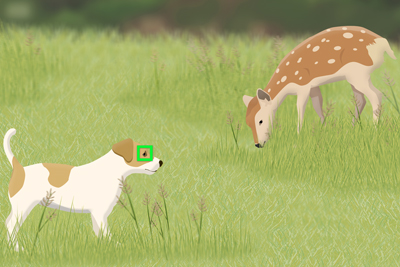
窄追蹤變換範圍的範例
當範圍可能很寬或很窄時,建議設定[3(標準)]。
提示
- 您也可以針對每個辨識目標執行詳細設定。當[
 辨識目標]設定為[動物/鳥]時,會套用[動物]和[鳥]的[追蹤變換範圍]設定。
辨識目標]設定為[動物/鳥]時,會套用[動物]和[鳥]的[追蹤變換範圍]設定。 - 追蹤變換範圍會因辨識目標設定、被攝體的類型和姿勢、要辨識的被攝體部位的設定、辨識狀態,以及其他拍攝條件而異。設定[5(寬)]可使變換範圍變得更加容易,即使是從與目標被攝體相隔一或兩個被攝體的位置開始也一樣。當設定[1(窄)]且[辨識部分]設定為僅限[眼部]時,您可以套用辨識被攝體的最窄範圍。作為指引之用,當進行此設定時,變換範圍僅來自面孔或眼睛的周圍區域。
追蹤和被攝體辨識功能的方便用法:調整[追蹤持久性層級]
當被攝體或相機移動時,您可以將設定調整為是否盡可能保持對焦框或被攝體辨識框並持續追蹤被攝體周圍,或快速將對焦變換到另一個拍攝距離較近的被攝體。
MENU→ (對焦)→[被攝體辨識]→[
(對焦)→[被攝體辨識]→[ 辨識目標]→[動物]或[鳥]→詳細設定→[追蹤持久性層級]
辨識目標]→[動物]或[鳥]→詳細設定→[追蹤持久性層級]
當設定為[5(鎖定)]時,即使在追蹤被攝體部位(例如眼睛)的追蹤框或被攝體辨識框操作因某些障礙物而暫停的情況下,相機仍會保持追蹤框或被攝體辨識框持續追蹤被攝體周圍的區域。當動物等被攝體在草地之類有障礙物的地方移動時,動物可能很容易出現又消失,此設定就很實用。

持續追蹤眼睛周圍的被攝體辨識框範例。
當設定為[1(未鎖定)]時,在追蹤框或被攝體辨識框無法繼續追蹤辨識的被攝體的情況下,相機會快速將對焦變換到拍攝距離內較近的另一個被攝體,而不持續追蹤。當鳥類等被攝體飛離樹枝時,追蹤框持續定位在樹枝等物體上時,此設定很實用。

將對焦變換到拍攝距離內較近的另一個被攝體,而不持續追蹤的範例
提示
- 您也可以針對每個辨識目標執行詳細設定。當[
 辨識目標]設定為[動物/鳥]時,會套用針對[動物]和[鳥]而設定的[追蹤持久性層級]。
辨識目標]設定為[動物/鳥]時,會套用針對[動物]和[鳥]而設定的[追蹤持久性層級]。 - 追蹤持久性層級會因辨識目標設定、被攝體的類型和姿勢、要辨識的被攝體部位的設定、辨識狀態和其他拍攝條件而異。
其他方便功能及其操作方法
提示: 使用指派給自訂按鍵的[被攝體辨識AF]暫時對焦於眼睛
開始此操作前,選取MENU→ (設定)→[操作客製化]→[
(設定)→[操作客製化]→[ 自訂鍵/轉盤設定]。選取要指派為該功能的按鈕。然後,設定
自訂鍵/轉盤設定]。選取要指派為該功能的按鈕。然後,設定 (對焦)→[被攝體辨識]→[被攝體辨識AF]。
(對焦)→[被攝體辨識]→[被攝體辨識AF]。
-
按下指派給[被攝體辨識AF]功能的自訂按鍵。
當相機辨識到動物或鳥類眼睛且對焦於該眼睛時,會出現綠色的被攝體辨識框。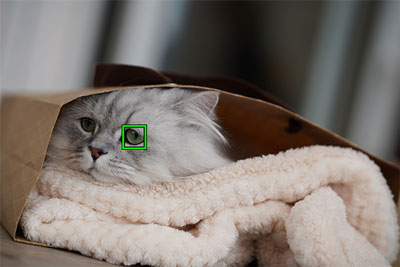
-
按住自訂鍵的同時,按下快門按鈕。
提示: 切換要偵測的眼睛
* 當[ 辨識目標]為[鳥]時,您無法在相機對焦的左眼和右眼之間切換。
辨識目標]為[鳥]時,您無法在相機對焦的左眼和右眼之間切換。
您可以透過選取MENU→ (對焦)→[被攝體辨識]→[
(對焦)→[被攝體辨識]→[ 右眼/左眼選擇]事先設定是否對焦於左眼或右眼。您也可以使用以下的程序切換眼睛。
右眼/左眼選擇]事先設定是否對焦於左眼或右眼。您也可以使用以下的程序切換眼睛。
使用指派為[切換右/左眼]的自訂按鍵切換。
* 當您沒有半按快門按鈕時,可以進行[切換右/左眼]操作。
當[ 右眼/左眼選擇]設定為[右眼]或[左眼]時,每次按下指派為[切換右/左眼]的自訂按鍵,即可切換相機對焦的眼睛。
右眼/左眼選擇]設定為[右眼]或[左眼]時,每次按下指派為[切換右/左眼]的自訂按鍵,即可切換相機對焦的眼睛。
當[ 右眼/左眼選擇]設定為[自動]時,您可以按下指派給[切換右/左眼]的自訂按鍵暫時切換要對焦的眼睛。
右眼/左眼選擇]設定為[自動]時,您可以按下指派給[切換右/左眼]的自訂按鍵暫時切換要對焦的眼睛。
注意
當[ 右眼/左眼選擇]設定為[自動]時,如果執行下列操作,則會取消暫時左/右選取,而且相機會返回自動眼睛選取。
右眼/左眼選擇]設定為[自動]時,如果執行下列操作,則會取消暫時左/右選取,而且相機會返回自動眼睛選取。
- 按下控制滾輪中央
- 停止半按快門按鈕(僅限靜態影像拍攝期間)
- 停止按下指派為[對焦開啟]或[被攝體辨識AF]的自訂按鍵(僅限靜態影像拍攝期間)
- 按下MENU按鈕
- 請使用模式轉盤變更拍攝模式。
關於容易辨識的被攝體
在有些情況中,相機可能無法辨識眼睛、頭部或身體,端視動物或鳥的類型、面孔方向、被攝體大小,以及多個被攝體四處移動的場景等拍攝條件而定。
使用下列範例當做指引。
容易辨識的[動物]範例
眼睛容易辨識的被攝體範例

像貓的臉

像狗的臉

某些草食性動物

某些草食性動物

某些小動物

某些小動物

確實看到被攝體整個臉部(例如眼睛或鼻子)的大小與方向
(範例:正面顯示臉部)

確實看到被攝體整個臉部(例如眼睛或鼻子)的大小與方向
(範例:側面顯示臉部)
頭部或身體容易辨識的被攝體範例

像貓一般的外形

像狗一般的外形
難以辨識的[動物]範例
眼睛難以辨識的被攝體範例

面孔和“貓”與“狗”明顯不同的動物

面孔和“貓”與“狗”明顯不同的動物

面孔或身體有條紋

被攝體的面孔朝下或朝後,或部分面孔隱藏。
頭部或身體難以辨識的被攝體範例

外形和“貓”與“狗”明顯不同的動物

外形和“貓”與“狗”明顯不同的動物

外形和“貓”與“狗”明顯不同的動物

姿勢複雜的動物

身體某部位隱藏了。
通常難以辨識眼睛、頭部或身體的被攝體範例

狹窄區域內有多隻動物

四處移動

背光或昏暗場所

黑色獸毛或無法識別面孔的動物
提示
- 當動物的頭部沒有對焦時,相機可能難以辨識被攝體。在此情況下,請對焦於頭部一次。之後,相機會更容易辨識被攝體。
容易辨識的[鳥]範例
眼睛容易辨識的被攝體範例

小型鳥類等的臉部

“像猛禽般的”面孔

“像水禽般的”面孔

確實看到被攝體整個臉部,而且臉部不會太小

確實看到眼睛與鳥喙形狀的臉部方向

確實看到眼睛與鳥喙形狀的臉部方向
頭部或身體容易辨識的被攝體範例

“像小鳥般的”外形

“像猛禽般的”外形

“像水禽般的”外形
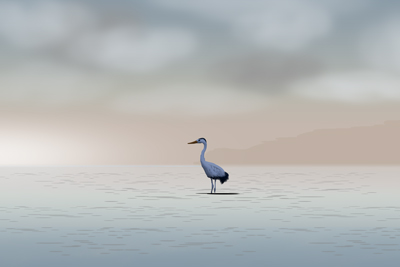
不太小的尺寸,頭部或整個身體都可以完全看到

不太小的尺寸,頭部或整個身體都可以完全看到
難以辨識的[鳥]範例
眼睛難以辨識的被攝體範例

面孔與“小鳥”、“老鷹”和“水禽”不同的鳥類
(例如,有複雜的鳥冠和鳯頭的鳥)

鳥類眼睛或身體輪廓不清楚的狀況
(範例:身體羽毛的圖案使得難以識別眼睛)

鳥類眼睛或身體輪廓不清楚的狀況
(範例:昏暗環境,黑色身體羽毛)

鳥類眼睛或身體輪廓不清楚的狀況
(範例:身體羽毛的顏色或圖案與背景類似)

許多鳥類聚集在一起的場景
頭部或身體難以辨識的被攝體範例

因鳥冠等而擁有複雜外形的鳥
(例如,有複雜的鳥冠和鳯頭的鳥)

鳥的輪廓無法識別的情況
(例如,複雜的姿勢)

鳥的輪廓無法識別的情況
(例如,身體某部位隱藏了)

鳥的輪廓無法識別的情況
(例如,昏暗的場所)

鳥的輪廓無法識別的情況
(範例:身體羽毛的顏色或圖案與背景類似)

許多鳥類聚集在一起的場景
提示
- 當鳥的頭部沒有對焦時,相機可能不容易辨識被攝體。在此情況下,請對焦於頭部一次。之後,相機會更容易辨識被攝體。
*此網頁上的選單畫面影像已經過簡化以用於顯示目的,因此不能準確反映相機的實際畫面顯示。